
【LINE】ノートにPDFの添付や保存はできる?2つの方法を伝授!
Contents[OPEN]
- 1【LINE】ノートにPDFの添付や保存はできるの?
- 2PDFを保存・添付したい!トークルームへの添付と保存方法
- 2.1【スマホ】トークルームにPDFファイルを添付する方法
- 2.2【スマホ】トークルームからPDFファイルを保存する方法
- 2.3【PC】トークルームにPDFファイルを添付する方法
- 2.4【PC】トークルームからPDFファイルを保存する方法
- 2.5共有されたファイルを一覧で表示する
- 2.6メールなどで送られてきたPDFも共有できる
- 3PDFを保存・添付したい!ノートよりGoogleドライブを使おう!
- 4【LINE】PDFを保存・添付したい!ノートよりDropboxを使おう!
- 5【LINE】PDFを保存・添付したい!注意点・困ったときは
- 6【LINE】PDFを保存・添付したら!印刷する方法はあるの?
- 7PDFファイルをトークルームやLINEノートに添付してみよう!
PDFや他のファイルが見れないときはビューワーをインストールして
一般的にPDFファイルはどんな端末でも認識できるように設計されているので、LINEに投稿されたPDFファイルを開いて閲覧できないという問題が起こることはありません。
でも、投稿されるファイルの中にはOffice WordやOffice Excelなどがあり、専用のアプリがないと開いて閲覧できないものもあるので注意しましょう。
PDFが送信できないときは
LINEでPDFファイルはうまく送信できない場合、原因は端末の不具合か通信環境が悪いことです。
端末を再起動してからもう一度試してみましょう。
また、モバイル通信ではなく、安定したWi-Fi回線に接続してPDFファイルを送ってみましょう。
【LINE】PDFを保存・添付したら!印刷する方法はあるの?
多くのユーザーはスマホのLINEアプリを利用しています。
LINEアプリで投稿されるものはスマホで何でも閲覧したり視聴したりできますが、画面が小さいため不便に感じることがあります。
PDFファイルの場合、書かれている文字が小さいため、スマホで内容を読もうとすると目が疲れるのでプリントアウトして読みたいと思うかもしれません。
どんな方法でLINEに添付されたPDFファイルを印刷できるのか、2つの方法を紹介します。
ネットプリントサービスを使う
最初に紹介する方法は、LINE公式アカウントの「ネットプリント」を活用することです。
下記のリンクにアクセスし、スマホのQRコードリーダーで読み込ませ、友だち追加をすれば取り込めます。
その後利用規約に同意したら、LINEの「ネットプリント」に直接PDFファイルを送ります。指示に従って進み予約番号をもらいます。あとはコンビニのコピー機に予約番号を入力すれば印刷できます。
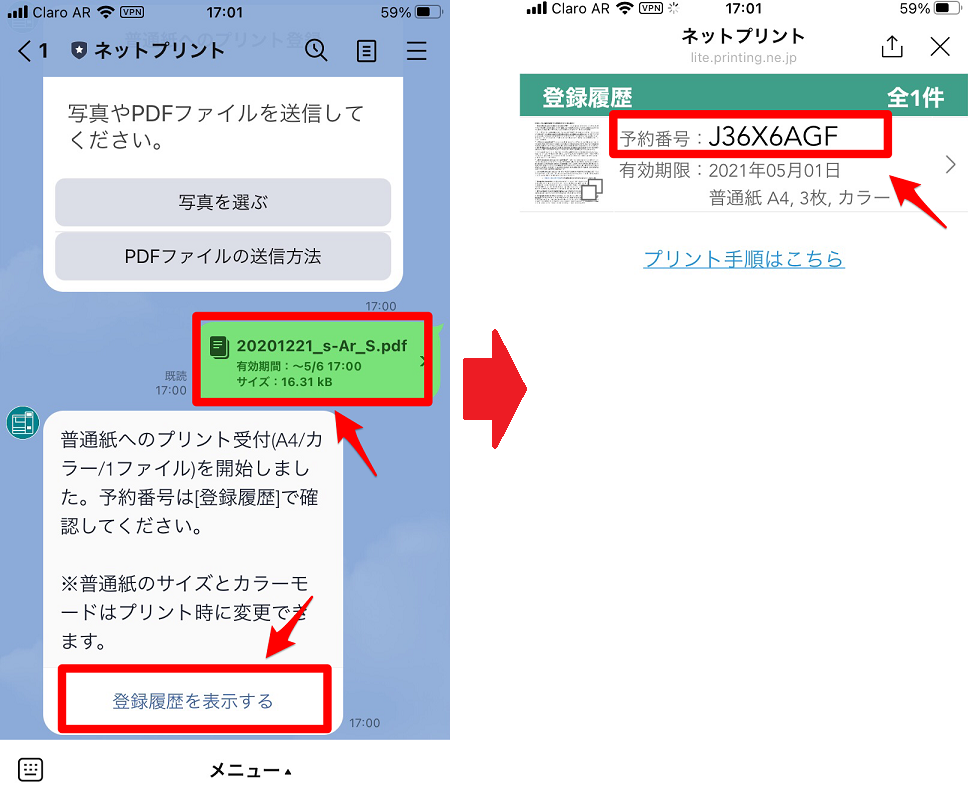
USBなどに移して印刷をする
もう1つの印刷方法は、投稿されたPDFファイルをPCに送信し、USBメモリスティックにデータを移して印刷する方法です。
USBメモリスティックを持ってコンビニに行けばコピー機で印刷できます。
コピー機の操作方法が分からなければ店員に聞いてみましょう。
PDFファイルをトークルームやLINEノートに添付してみよう!
PDFファイルの添付はLINEのトークルームで簡単に行えるのでとても便利ですが、閲覧可能時間に上限が設けられているので、いつでも気軽に見られるようにタイムリミットのないLINEノートに「Googleドライブ」や「Dropbox」を使って添付することもできます。
自分のニーズに合わせてPDFファイルをLINEに添付してみましょう。